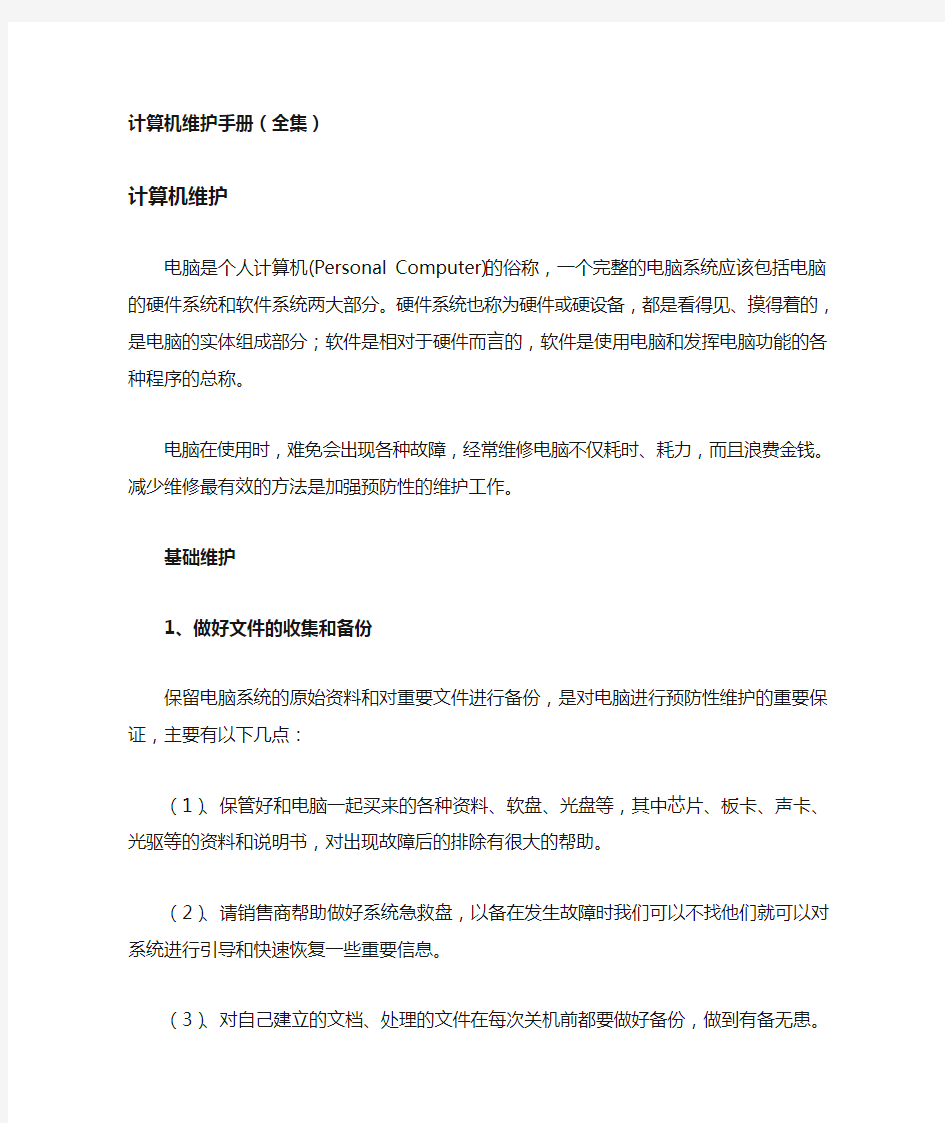
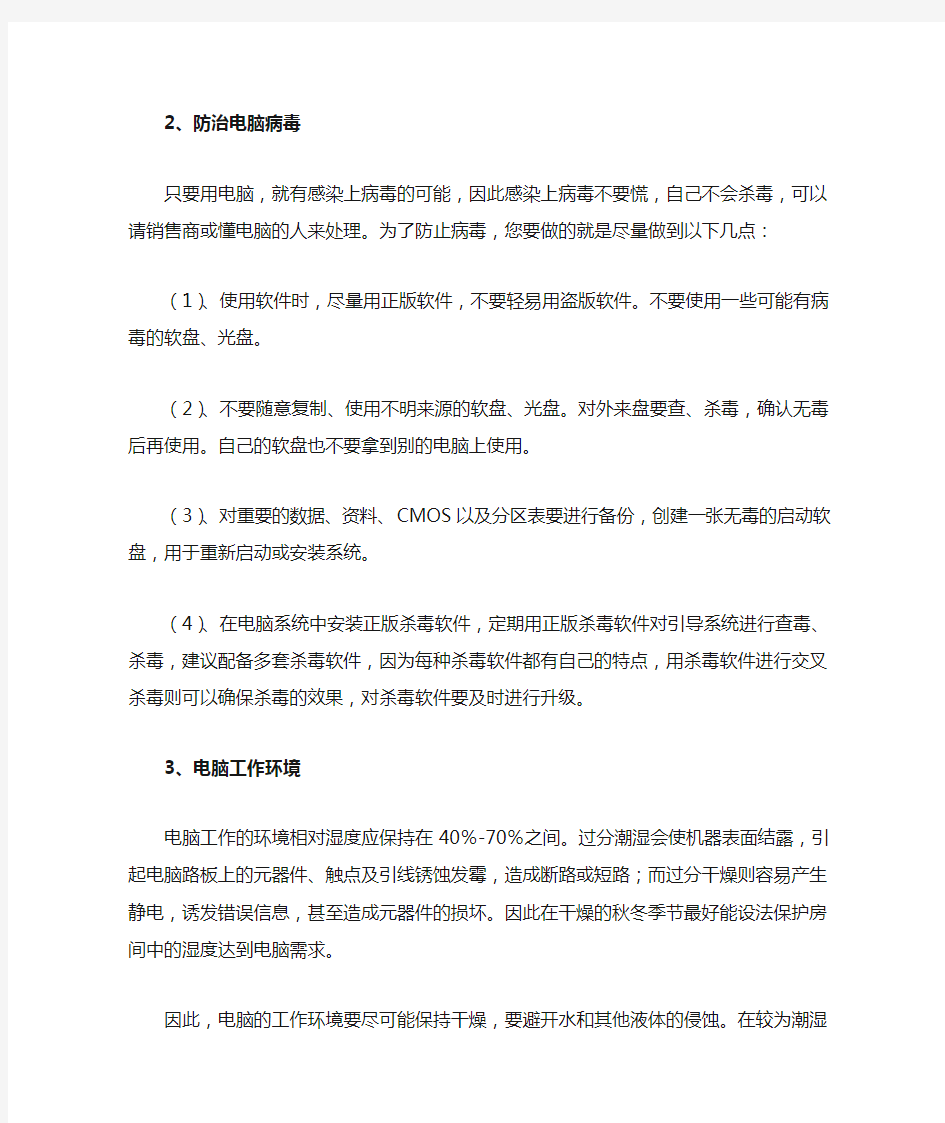
计算机维护手册(全集)
计算机维护
电脑是个人计算机(Personal Computer)的俗称,一个完整的电脑系统应该包括电脑的硬件系统和软件系统两大部分。硬件系统也称为硬件或硬设备,都是看得见、摸得着的,是电脑的实体组成部分;软件是相对于硬件而言的,软件是使用电脑和发挥电脑功能的各种程序的总称。
电脑在使用时,难免会出现各种故障,经常维修电脑不仅耗时、耗力,而且浪费金钱。减少维修最有效的方法是加强预防性的维护工作。
基础维护
1、做好文件的收集和备份
保留电脑系统的原始资料和对重要文件进行备份,是对电脑进行预防性维护的重要保证,主要有以下几点:
(1)、保管好和电脑一起买来的各种资料、软盘、光盘等,其中芯片、板卡、声卡、光驱等的资料和说明书,对出现故障后的排除有很大的帮助。
(2)、请销售商帮助做好系统急救盘,以备在发生故障时我们可以不找他们就可以对系统进行引导和快速恢复一些重要信息。
(3)、对自己建立的文档、处理的文件在每次关机前都要做好备份,做到有备无患。
2、防治电脑病毒
只要用电脑,就有感染上病毒的可能,因此感染上病毒不要慌,自己不会杀毒,可以请销售商或懂电脑的人来处理。为了防止病毒,您要做的就是尽量做到以下几点:
(1)、使用软件时,尽量用正版软件,不要轻易用盗版软件。不要使用一些可能有病毒的软盘、光盘。
(2)、不要随意复制、使用不明来源的软盘、光盘。对外来盘要查、杀毒,确认无毒后再使用。自己的软盘也不要拿到别的电脑上使用。(3)、对重要的数据、资料、CMOS以及分区表要进行备份,创建一张无毒的启动软盘,用于重新启动或安装系统。
(4)、在电脑系统中安装正版杀毒软件,定期用正版杀毒软件对引导系统进行查毒、杀毒,建议配备多套杀毒软件,因为每种杀毒软件都有自己的特点,用杀毒软件进行交叉杀毒则可以确保杀毒的效果,对杀毒软件要及时进行升级。
3、电脑工作环境
电脑工作的环境相对湿度应保持在40%-70%之间。过分潮湿会使机器表面结露,引起电脑路板上的元器件、触点及引线锈蚀发霉,造成断路或短路;而过分干燥则容易产生静电,诱发错误信息,甚至造成元器件的损坏。因此在干燥的秋冬季节最好能设法保护房间中的湿度达到电脑需求。
因此,电脑的工作环境要尽可能保持干燥,要避开水和其他液体的侵蚀。在较为潮湿的环境中,如南方在梅雨季节,电脑每周至少要开机2小时,以保持机器的干燥,这和其他电器的保养是一样的。(1)使用可靠的电源
电脑的工作离不开电源,同时电源也是电脑产生故障的主要因素。
首先,必须确保您使用的是适当功率的电源。要注意它是否使用220V的电压,电源的电压一般为220V/50Hz,通常电压变化是有规律的,如晚间睡觉前电压易偏低,而半夜至清晨电压易偏高,如果电源电压总是偏高或偏低,则应购买一台稳压电源。影响电源质量的因素包括电压瞬变、停电、电压不足或电压过高等,因此,在附近有空调、电冰箱等大功率电器设备正在使用或有磁场时最好不要使用电脑。否则它一插上电源就可能烧掉。
其次,电脑所使用的电源应与照明电源分开,电脑最好使用单独的插座。尤其注意避免与强电器或加热装置或大功率的电器使用同一条供电线路共用一个插座, 因为这些电器设备使用时可能会改变电
流和电压的大小,这会对电脑的电路板造成损害。有条件的用户,应配备稳压电源和不间断电源UPS。在拔插电脑各部分的配件时,都应先断电,以免烧坏接口。
第三,和电视机一样,电脑也不要频繁的开机、关机,确定暂时不使用电脑时才把它关掉。
(2)正确安置电脑系统
如果电脑系统安置得不正确,可能给电脑的损坏埋下隐患,在电脑系统的安置中应注意以下几点:
(1)、电脑不要放在不稳定的地方,不要摇晃、易坠落。
(2)、电脑应尽可能地避开热源,如冰箱、直射的阳光等。(3)、电脑系统应尽可能放置在远离强磁强电、高温高湿的地方。(4)、电脑应放在通风的地方,离墙壁应有20cm的距离。
(5)、电源要可靠、稳定。
(6)、电脑工作时的保养和维护
电脑在使用过程中发生一些故障是不避免的,对我们来讲,重要的是当发生故障时应采用有效的措施,防止故障扩大。电脑工作时需要注意以下几点:
①、开机时,不要移动主机和显示器。搬动电脑时,要先把电脑关上,同时把电源插头拔下。
②、发现系统有火星、异味、冒烟时应立即切断电源,在没有排除故障前,千万不要再启动电脑。
③、当发现电脑有异常响声、过热等现象时,要设法找到原因。
计算机硬件维护
电脑的硬件维护在电脑日常维护中极其重要,对于硬件的使用及提高电脑的运行速度和减少故障的发生非常重要。
1、诊断设备问题
硬件设备运行不正常是最令一般用户头痛的事,发生硬件设备运行不正常后,应先确定那里的故障,下面介绍诊断设备问题的一些方法。
(1)、利用“设备管理器”来检查设备
如果某一设备不能正常工作,首先就要到“设备管理器”中来检查该设备。在“设备管理器”中找到需要的设备后,它应该属于下列的情形之一。
①、设备显示状态、结论、解决方案。
②、所属类别正确,且设备前面没有任何特殊标记,安装正确,能正常运行。
③、所属类别不正确,设备前面有一个红色的“X”标记,在Windows XP中被停用或在BIOS中没被激活,启用它或检查BIOS设置以激活该设备。
④、所属类别正确,设备前面有一个带有黄色圆圈的惊叹号,设备资源冲突。参考“解决设备资源冲突”
⑤、所属类别为“其他设备”驱动程序没有被正确安装。参考“诊断其他设备”。
⑥、没有在“设备管理器”中列出,即没有正确安装设备或驱动程序。
(2)、启动“疑难解答”
Windows XP提供了“疑难解答”功能,以帮助用户解决有关硬件设备问题。若你在使用电脑时碰到什么难解决的硬件问题,不妨先启动“疑难解答”来试试看,操作步骤如下:
①、鼠标右键单击”我的电脑”→”属性”→”设备管理器”,进入到要解决问题的设备管理器的属性对话框,并切换到“常规”选项卡。
②、单击“疑难解答”按钮,在弹出的对话框中选择要解决的问题,单击“下一步”按钮。诊断“其他设备”。
③、若某个设备列在“其他设备”类型中,说明系统已经检测到此设备,但不能辨认该设备的类型。用户需要重新安装该设备的驱动程序或更新其驱动程序。
具体操行步骤如下:
单击“设备管理器”中“其他设备”左边的“+”以展开它。用鼠标右键单击带有“?”标记的设备,从弹出的快捷菜单中选择“卸载”命令,单击“扫描硬件改动”按钮,系统将检测硬件设备,并出现提示信息框,再重新安装此设备即可。
(3)、解决设备资源冲突
如果某个设备前面显示了一个带有黄色圆圈的惊叹号,则表明此设备有资源冲突。我们可以用手工的方式来重新分配该设备的资源,以解决资源冲突。
①、下面我们先对计算机资源的分配情况作一简略的介绍
每次启动计算机时,Windows XP都会自动配制每个设备的资源,即
将唯一的一组系统资源分配给它。这组资源可能是下面的一个或多个资源:
中断请求(1RQ)编号;
直接内存访问(DMA)通道;
输入愉出 内存地址范围。 分配给设备的每个资源都必须是惟一的,否则设备将无法正常工作。对于即插即用型设备,Windows XP可以自动保证该设备的正确配置。而对于某些非即插即用型设备可能需要某些特定的资源,这些资源有可能与Windows XP自动分配的资源冲突。此时,用户就需要手工配置该设备的系统资源,以保证它正常运行。 ②、若要手工配置设备的系统资源,应遵循下列操作步骤: 单击“设备管理器”中需要手工配置系统资源的设备所属硬件类型左边的“+”以展开它。 用鼠标右键单击带有黄色圆圈的惊叹号的设备,从弹出的快捷菜单中选择“属性”命令。 在弹出的快捷菜单中切换到“资源”选项卡,检查“冲突设备列表”。如果列表中显示有设备冲突,查看是“输入/输出范围”冲突还是“中断请求”冲突或两者都是 单击使用自动设置复选框,使√变成口,单击“√”按钮,打开“设置基于”下拉列表,选择另外一个配置。不断寻找配置,直到“冲突设备列表”显示“没有冲突”为止。若所有配置均有冲突,可单击“更 改设置”按钮来进一步配置(这种可能性很小)。 单击“确定”按钮,再单击弹出的“系统设置改变”对话框中的“是”按钮,将重启计算机以使配置生效。 提示: 给设备手工分配资源需要一定的计算机硬件知识,建议初级用户要谨慎行事。因为不正确的更改资源设置不但会使硬件无法正常工作,而且还有可能使计算机出现故障或无法正常启动。如果因设备资源配置不当而造成严重的系统冲突至使不能进入Windows XP,此时,用户也不必过于惊慌。重新启动计算机,单击[F8]键,选择进入“安全模式”或“最后一次正确的配置”,再次进入Windows XP,把错误的配置改过来即可。 2、系统还原 “系统还原”是Windows XP新增的一项用于恢复系统的工具。下面如何使用这一工具来恢复及维护系统。 ①、认识系统还原工具 每当用户在进行重大的系统设置前,“系统还原”工具都会自动保存这些操作执行之前的系统设置状态(称为原还点)。如果系统出现问题,就可以利用“系统还原”工具重新恢复出问题前的系统设置状态,从而达到了恢复系统的目的。使用“系统还原”工具,用户可以将系统还原到指定的状态。并且,在还原过程中,用户不会丢失或更改任何自己的文档,如电子邮件和用户创建的文档等。还原后,用户将重 新得到一个稳定、快速的Windows XP系统。 ②、进行系统还原 以下是使用系统还原工具还原系统的操作步骤: 选择“开始”/“所有文件”/“附件”/“系统工具”/“系统还原”命令。在“系统还原”对话框中选中“恢复我的计算机到一个较早的时间”选项 单击“下一步”按钮,在弹出的菜单中选择系统还原点,即指定系统还原到的时间。 单击“下一步”按钮,在弹出的菜单中单击“下一步”按钮,开始还原系统,之后将重新启动计算机,单击“确定”按钮,完成系统的还原操作。 注意:进行系统还原操作前,应先关闭所有正在运行的应用程序及已打开的文档,否则可能会导致还原失败。 3、计算机的维护 (1)、主机的维护 主机是电脑最重要的部分,也是电脑价值最高的一部分,平时应多加注意进行维护,主要可以从以下几个方面进行: ①、主机不要频繁地启动、关闭。开机、关机要有30s以上的间隔,关机应注意先从应用软件环境退出,再从操作系统退出,以免丢失数据或引起软件损坏。 ②、不要轻易打开机箱,特别不能在开机状态下去接触电路板,那样可能会使电路板烧坏。 ③、开机状态不要搬运主机。不要把装有液体的容器靠近主机或置于主机箱上以引起不必要的麻烦。 (2)、磁盘的维护 硬盘是电脑数据存储的中心,磁盘中可能有我们需要的重要数据,一但电脑数据丢失,电脑硬件再好、性能再强也无济于事。因此对磁盘的维护是必不可少的。硬盘的主要是使用要恰当,为保证磁盘工作的可靠性并延长其寿命,在使用硬盘时应注意下面的事项: ①、防止病毒破坏磁盘数据。家中应当至少准备一种杀毒软件,定期对硬盘进行检查。如果经常上网应当安装防火墙。 ②、不要频繁和随意地开关机,磁盘的频繁启动会增加故障率。不要将硬盘和软盘置于强磁场附近,否则可能造成数据丢失。 ③、硬盘工作指示灯未熄时不能关机 硬盘工作指示灯亮时,说明正在读写数据,此时如果突然断电最容易损伤盘面。所以应在指示灯熄灭后再关机。如果程序死循环,而硬盘灯常亮不熄,可以用热启动键[Ctrl+Alt+Del]或主机面板上的复位按钮[Reset]重新启动电脑,待机器正常且硬盘指示灯熄灭后再关机。磁盘是否在运行,可以从主机面板的小红灯是否亮或闪动判断出来。 ④、保护数据:硬盘上的数据要常做备份,并进行病毒检查。同时,有重要数据的电脑要用GHOST等工具对磁盘分区表进行备份以防止分区表被破坏后不能恢复数据。 ⑤、不要拆卸硬盘:当发现硬盘有故障时,不要随意打开硬盘。因为在达不到超净100级以上的条件下拆开硬盘,空气中的灰尘就会进入 盘内,当磁头进行读/写操作时,还将划伤盘片或损伤磁头,从而导致盘片或磁头损坏。另外,盘内的某些结构一旦拆开就无法还原,从而使硬盘驱动器全部报废。 ⑥、尽量避免振动和挤压:由于硬盘磁头和盘片采用接触式启停,只有转速达到额定值时,磁头才能浮起在盘片表面上,振动和挤压容易造成磁头经常在数据区启停,会缩短磁头和盘片的使用寿命。当硬盘驱动器执行读写操作时,不要移动或碰撞工作台,否则磁头容易损坏盘片,造成盘片上信息的读写错误。 ⑦、有空可以经常运行Windows的“磁盘整理程序”和“磁盘扫描程序”。 (3)、光驱及光盘的维护 光驱现在是电脑的标准配置,是使用电脑中损耗较大的部件,而且光驱在电脑硬件中也比较娇气,因此在光驱的日常维护中应注意以下几点: ①、对光驱的任何操作都要轻缓。尽量按光驱面板上的按钮来进、出托盘,不宜用手推动托盘进盒强行开、关。光驱中的机械构件大多是塑料制成的,任何过大的外力都可能损坏进出盒机构。 ②、当光驱进行读取操作时,不要按弹出钮强制弹出光盘。因为光驱进行读取时光盘正在高速旋转,若强制弹出,光驱经过短时间延迟后出盒,但光盘还没有完全停止转动,在出盒过程中光盘与托盘发生磨擦,很容易使光盘产生划痕。 ③、光盘盘片不宜长时间放置在光驱中。当不使用光盘时,应及时将 光盘取出,以减少磨损。因为有时光驱即使已停止读取数据,但光盘还会转动。 ④、光驱对防尘的要求很高,灰尘同样会损坏光驱,因此应保持光盘清洁。,尽量不要使用脏的、有灰尘的光盘;每次打开光驱后要尽快关上,不要让托盘长时间露在外面,以免灰尘进入光驱内部。最好每月定期使用专门的光驱清洁盘对光驱进行清洁。 ⑤、不要使用劣质的光盘或已变形光盘,如磨毛、翘曲、有严重刮痕的光盘,使用这些光盘不仅不能读取数据,反而损坏光驱。极易降低光驱的寿命。 ⑥、在清洗激光头的过程中,千万不要用酒精,这样会腐蚀光头。 ⑦、在光驱运行中尽量避免碰撞,以免损坏激光头。 (4)、显示器的维护 显示器是电脑的主要输出设备;容易受到温度、湿度、电磁干扰、静电等环境因素的影响。在日常使用中,应充分注意以下几点: ①、防止显像管磁化,远离电视机、振铃电话、风扇、功放、音箱等带有较强磁性的物品。防止潮湿,千万不能将水或其他液体倒到正在工作的显示器上,那样的后果是不可挽回的。阴雨天气要定期开机,通过加热元器件驱散潮气。 ②、灰尘在显示器的内部电路、器件上积累,会影响热量散发,甚至造成短路,因此不使用时最好用布或防尘罩把显示器保护起来,但要记住,要等显示器散热后再罩上布或防尘罩。 显示器不要调得太亮或对比度太强,稍微降低显示亮度可以减缓显像 管的灯丝和荧光粉老化的速度,延长显示器磷光粉的寿命。 ③、清洁显示器时不能用有机溶剂,如酒精、汽油、洗洁净等,因为有机溶剂会将显示器上的清晰层溶解掉。擦显示器不要用粗糙的布、纸之类的东西,可以用柔软的布沾清水或肥皂水进行清洁,但务必要在显示器拔掉插头后进行,而且一定要拧干,不要滴水。不要用湿的抹布用力擦显示屏。 不要随意地设置显示器的分辨率,否则将会影响显示器的使用寿命。 ④、不要让显示屏上的内容长时间不变,否则将造成荧光粉老化。此时,可以使用屏幕保护程序。 保护好显示屏的表面。彩显的表面往往都有防眩光、高清晰度涂层,这些东西是一层极薄的化学物质涂层,极易被擦掉。所以在清洁屏幕表面时要小心,最好用脱脂棉或镜头纸从屏幕内圈向外呈放射状擦拭。 ⑤、不要在显示器上堆放杂物,以免影响显示器的正常散热和因杂物下坠损伤机器。 ⑥、保持显示器周围空气的通畅、散热良好。不要使阳光直射显示器。 ⑦、搬动显示器时一定要拔下电源线和信号电缆线,以保证人身安全。(5)、键盘的维护 键盘属于机械和电子结合型的设备。如果在敲击时过分用力,容易使键盘的弹性降低,按某个键的时间最好不要太长,当按键时间大于0.7s时,电脑将连续执行这个键的功能,直到松开此键为止。键盘要防止异物掉入键盘里去。在开机状态下,应防止把茶水、饮料等洒 到键盘上,否则可能使键盘报废。不用时使用键盘保护膜罩住键盘。定期将键盘从主机上拔下,拿到远离电脑的地方,把键帽拔下来,反过来摇几下,清除灰尘。 (6)、鼠标的维护 鼠标也属于机械和电子结合型的设备,如果,鼠标的维护要注意以下几点: ①、使用机电式鼠标要注意桌面的光滑、平整与清洁,最好使用鼠标垫。 光电式鼠标更要保持垫面的清洁。 ②、机械式鼠标要经常保持滚动球的干净,灰尘进入鼠标内,会使鼠标转动不畅,影响鼠标的使用,最好也使用鼠标垫。 ③、鼠标按压时过分用力,会使鼠标下方的滚动球磨损“变形”,按某个键的时间最好不要太长。 计算机软件维护 1、出现软件故障时的一些维护方法 (1)、当遇到故障时,先停下来进行观察,根据一些异常现象,如听到的异常声音,以及电脑给出的错误提示,先进行简单的判断,到底问题出在哪里。 (2)、对于软件故障,应先判断故障是属于系统故障,还是正在运行的应用程序的故障,或者是不是被病毒侵入了。一般情况下,系统程序比较稳定,出现故障的机率比较小。大部分故障是出于应用程序本身设计上的问题、操作的问题或者问题,如没有按规定打开、关闭应用程序,同时打开多个应用程序等。不要随意删除系统程序,打开一个应用程序时,最好把其他应用程序先关闭,这样不会引起系统冲突。 (3)、出现故障时,一般可以重新启动电脑试一试。 (4)、应用程序经常出错时,最好重新安装一下程序。 对于不能排除的故障,一定要找懂计算机的人来排除故障,防止故障进一步扩大。 2、磁盘的维护 磁盘是用来存储电脑各种文件的主要存储设备,也是电脑运行过程中使用最频繁的介质。下面介绍磁盘常用的维护方法。 (1)、磁盘碎片整理 磁盘碎片是指由于经常对磁盘进行读写、删除等操作,使一个完整的文件被分成不连续的几块,存储在磁盘中,这种分散的文件块即称为“碎片”。由于文件碎片是不连续排列的,不利于磁盘读写,而且过多的无用碎片,还会占用磁盘的有限空间,使磁盘的存储空间过少或系统的运行效率降低。这样就影响了读取数据的速度。磁盘碎片整理程序可以优化程序加载和运行速度,以提高磁盘的读写速度和存储速度,延长磁盘的使用寿命。 以下是使用 Windows XP的“磁盘碎片整理”程序整理磁盘碎片的操作方法: ①、双击”我的电脑”图标,右键单击要进行整理磁盘碎片的磁盘,并从其弹出的快捷菜单中选择“属性”命令。 ②、在弹出的对话框中切换到“工具”选项卡。在“要整理那个驱动器”选择需要整理的磁盘驱动器,也可以选择整理所有的硬盘。 ③、单击”开始整理”按钮,即可对指定的驱动器进行磁盘碎片整理。 ④、在出现的“磁盘碎片整理”对话框中单击”碎片整理”按钮。 ⑤、在碎片整理完成后,单击”关闭”按钮,结束磁盘碎片整理工作。 “磁盘碎片整理程序”首先会检测磁盘驱动器有无错误,如果有错误,将要求用户先运行“磁盘扫描程序”修正错误;如果没有错误,程序会读取磁盘驱动器的信息,举后才开始整理文件系统。 如果用户想知道磁盘碎片整理的具体过程,可以单击“显示资料”按钮。提示: ①、磁盘碎片整理是一个非常漫长的过程,因此在执行磁盘碎片整理 操作前,最好分析磁盘,看是否有必要对磁盘进行整理。对磁盘进行分析的方法是:在“磁盘碎片整理程序”对话框中选择磁盘后,单击“分析”按钮,分析磁盘。 ②、用户还可以通过选择“开始”/“所有程序”/“附件”/“系统工具”/“磁盘碎片整理程序”命令来打开“磁盘碎片整理程序”对话框。 ③、注意:在磁盘碎片整理过程中,可能会弹出对话框提示用户磁盘碎片整理程序无法整理所有碎片,此时用户可根据实际情况与系统提示进行处理。 (2)、清理磁盘 系统用久了,或多或少会产生一些不必要的文件,系统本身不会自动删除这些文件,不过用户可以使用Windows XP所提供的“磁盘清理”程序来找出并删除不再需要的文件,为磁盘留出更多可用空间。磁盘清理程序的作用是清理磁盘中的垃圾文件和临时文件,以提高磁盘的容量和存储速度。垃圾文件和临时文件主要是指由于不正常关机所造成的残留于磁盘中的无用文件,或是已放入回收站中的文件和上网时那些被自动下载的文件。如果这些文件在磁盘中存留过多,不仅会严重影响电脑的存取速度,还有可能造成电脑死机。因此要经常对磁盘进行清理。 磁盘清理程序的具体操作方法如下: ①、双击”我的电脑”图标,右键单击要进行清理的磁盘,并从其弹出的快捷菜单中选择“属性”命令。 ②、在弹出的对话框中切换到“常规”选项卡。 ③、单击”磁盘清理”按钮,弹出“选择驱动器”对话框,在“驱动器”下拉列表框中选择要清理的驱动器,单击“确定”按钮即可开始查找所选驱动器上可以清理的文件,并弹出“磁盘清理程序”对话框。 ④、选择需要清理的文件,这里可以全选,因为这里删除的文件不会对系统产生任何影响。单击”查看文件”按钮可查看在“要删除的文件”列表框中选定的文件夹的具体信息。 ⑤、单击”确定”按钮,系统开始执行删除命令。在弹出的“您确信要执行这些操作吗”对话框中选择”是”按钮。确认执行删除命令并完成磁盘的清理。 提示: ①、用户还可以选择“开始”/“所有程序”/“附件”/“系统工具”/“磁盘清理”命令来打开“磁盘清理”对话框。 ②、如果想对其他磁盘驱动器进行清理工作,可按上述方法再次执行磁盘清理程序。 ③、当磁盘空间严重不足时,可在“磁盘清理”对话框中切换到“其他选项”选项卡,再单击其中的“清理”按钮,以释放出更多的磁盘空间。 (3)、自动化磁盘维护工作 “磁盘碎片整理程序”和“磁盘清理程序”在运行时会占用相当长的时间,并且这些程序也应该定期运行。用户可以设置“任务计划”,使这些程序在用户不在家或者休息的时候自动运行。以下以添加“磁 盘清理”程序到“任务计划”为例,来介绍如何让系统自动进行磁盘维护工作: 选择“开始”/“所有程序”/“附件”/“系统工具”/“任务计划”命令,启动“任务计划”程序。 在弹出的“任务计划”对话框中双击“添加任务计划”图标。 在弹出的“任务计划向导”对话框中单击”下一步”按钮。 在列表框中选择“磁盘清理”。单击”下一步”按钮。 在弹出的对话框中指定任务的名称,如果默认是“磁盘清理”则不更改默认名称。 在执行任务栏选择一项以指定任务计划的频率。单击”下一步”按钮。在弹出的对话框中设置任务计划执行的开始时间及日期,单击”下一步”按钮。 在弹出的对话框中输入密码并确认密码,单击”下一步”按钮。 单击”完成”按钮,完成添加任务计划操作。 提示: 若想修改或取消所添加的任务计划,可用参照步骤1的操作方法,打开“任务计划”窗口,并用鼠标右键单击需要操作的任务计划,再从弹出的快捷菜单中选择相应的命令即可(选择“属性”命令就可以进行修改任务计划、选择“删除”命令则将取消该任务计划)。(4)、磁盘急救 磁盘发生读写错误,往往会造成数据丢失,给工作带来很大的损失。下面介绍使用Windows XP提供的“磁盘检查程序”来检查与修复硬 盘错误的操作方法及几种常用软盘修复工具软件的使用。 ①、自动化磁盘维护工作 “磁盘碎片整理程序”和“磁盘清理程序”在运行时会占用相当长的时间,并且这些程序也应该定期运行。用户可以设置“任务计划”,使这些程序在用户不在家或者休息的时候自动运行。以下以添加“磁盘清理”程序到“任务计划”为例,来介绍如何让系统自动进行磁盘维护工作。 选择“开始”/“所有程序”/“附件”/“系统工具”/“任务计划”命令,启动“任务计划”程序。 在弹出的“任务计划”对话框中双击“添加任务计划”图标。 在弹出的“任务计划向导”对话框中单击”下一步”按钮。 在列表框中选择“磁盘清理”。单击”下一步”按钮。 在弹出的对话框中指定任务的名称,如果默认是“磁盘清理”则不更改默认名称。 在执行任务栏选择一项以指定任务计划的频率。单击”下一步”按钮。在弹出的对话框中设置任务计划执行的开始时间及日期,单击”下一步”按钮。 在弹出的对话框中输入密码并确认密码,单击”下一步”按钮。 单击”完成”按钮,完成添加任务计划操作。 提示:若想修改或取消所添加的任务计划,可用参照步骤1的操作方法,打开“任务计划”窗口,并用鼠标右键单击需要操作的任务计划,再从弹出的快捷菜单中选择相应的命令即可(选择“属性”命令就可 计算机软件可维护性方法研究 来源:中国论文下载中心 [ 10-03-02 11:45:00 ] 作者:李峰编辑:studa20 摘要:软件是用户与硬件之间的接口界面。用户主要是通过软件与计算机进行交流。软件是计算机系统设计的重要依据。为了方便用户,为了使计算机系统具有较高的总体效用,在设计计算机系统时,必须全局考虑软件与硬件的结合,以及用户的要求和软件的要求。 关键词:计算机软件;可维护性;软件;硬件;结合 1 建立明确的软件质量目标和优先级 一个可维护的程序应是可理解的、可靠的、可测试的、可修改的、可移植的、效率高的和可使用的。但要实现这所有的目标,需要付出很大的代价,而且也不一定行得通。因为某些质量特性是相互促进的,例如可理解性和可测试性、可理解性和可修改性。但另一些质量特性却是相互抵触的,例如效率和可移植性、效率和可修改性等。因此,尽管可维护性要求每一种质量特性都要得到满足,但它们的相对重要性应随程序的用途及计算环境的不同而不同。 2 使用提高软件质量的技术和工具 模块化是软件开发过程中提高软件质量,降低成本的有效方法之一,也是提高可维护性的有效的技术。它的优点是如果需要改变某个模块的功能,则只要改变这个模块,对其他模块影响很小;如果需要增加程序的某些功能,则仅需增加完成这些功能的新的模块或模块层;程序的测试与重复测试比较容易;程序错误易于定位和纠正;容易提高程序效率。使用结构化程序设计技术,提高现有系统的可维护性。采用备用件的方法,当要修改某一个模块时,用一个新的结构良好的模块替换掉整个模块。这种方法要求了解所替换模块的外部(接口)特性,可以不了解其内部工作情况。它有利于减少新的错误,并提供了一个用结构化模块逐步替换掉非结构化模块的机会。采用自动重建结构和重新格式化的工具(结构更新技术)。采用如代码评价程序、重定格式程序、结构化工具等自动软件工具——把非结构化代码转换成良好结构代码。改进现有程序的不完善的文档。改进和补充文档的目的是为了提高程序的可理解性,以提高可维护性。采用结构化小组程序设计的思想和结构文档工具。软件开发过程中。建立主程序员小组,实现严格的组织化结构,强调规范,明确领导以及职能分工,能够改善通信、提高程序生产率;在检查程序质量时,采取有组织分工的结构普查,分工合作,各司其职,能够有效地实施质量检查。同样,在软件维护过程中,维护小组也可以采取与主程序员小组和结构普查类似的方式,以保证程序的质量。 3 进行明确的质量保证审查 质量保证审查对于获得和维持软件的质量,是一个很有用的技术,还可以用来检测在开发和维护阶段内发生的质量变化。一旦检测出问题来,就可以采取措施来纠正,以控制不断增长的软件维护成本,延长软件系统的有效生命期。为了保证软件的可维护性,有4种类型的软件审查。 在检查点进行复审。保证软件质量的最佳方法是在软件开发的最初阶段就把质量要求考虑进去,并在开发过程每一阶段的终点,设置检查点进行检查。检查的目的是要证实已开发的软件是否符合标准,是否满足规定的质量需求。在不同的检查点,检查的重点不完全相同。如图1所示。 计算机维护与维修试卷A 一、填空题:(每空1分,共20分) 1.计算机的硬件主要由__________、__________、__________、__________以及电源等硬件组成。 2.计算机主机是__________、__________、__________的总称,主要包括__________、 __________、__________等部件。 3.主板可以按三种方法进行分类,即按__________、__________或__________来分类。 4.显卡一般由显示器接口、__________、__________、AGP(或PCI)接口和Video BIOS组成。以选择。 5.计算机病毒可以分为__________、__________和__________。 6.目前杀毒软件一般都具备两种功能,一方面可以__________,另一方面可以进行__________。 二、判断题:(每题2分,共20分) 1.鼠标和键盘的插口可以混用。() 2.在连接电源线和数据线时都要注意方向。() 3.一个操作系统必须有一个基本分区,但是也只能有一个基本分区。() 4.打印机一般接在串行口上。() 5.所谓驱动程序,就是允许特定的设备与操作系统进行通讯的程序。() 6.微机故障是指微机系统由于某部分硬件或软件不能正常工作引起的。() 7.计算机配件的选择没有先后顺序,可以随机地一件件选择。() 8.简单说,硬件更换法就是利用好的设备来逐一替换现有设备从而确定故障所在。() 9.一般来说,宏病毒不会感染数据文件。() 10.杀毒软件只能清除病毒,而不能预防病毒。() 三、选择题:(每题4分,共40分) 1.对一台计算机来说,()的档次就基本上决定了整个计算机的档次。 A、内存 B、主机 C、硬盘 D、CPU 2.计算机的()设备是计算机和外部进行信息交换的设备。 A、输入输出 B、外设 C、中央处理器 D、存储器 3.评定主板的性能首先要看()。 A、CPU B、主芯片组 C、主板结构 D、内存 4.现在主板上面的内存插槽一般是168线的内存插槽,可以提供()线宽的数据。 A、16 B、32 C、64 D、128 5.在计算机部件中,()对人体健康影响最大,所以挑选的时候要慎重。 A、显示器 B、机箱 C、音箱 D、主机 6.显示器稳定工作(基本消除闪烁)的最低刷新频率是()。 A、60HZ B、65HZ C、70HZ D、75HZ 7.电源一般安装在立式机箱的(),把计算机电源放入时不要放反。 A、底部 B、中部 C、顶部 D、以上都不对 8.一般来讲,整个主板的固定螺钉不应少于()个。 A、2 B、4 C、6 D、8 板框压滤机使用说明与维护手册 一、板框压滤机型号说明 XMA-LY4-80-U板框压滤机4-80m2板框压滤机有明流与暗流两类,有手动千斤顶、液压、自动保压、自动拉板,机型根据客户自己需求所定。 二、板框压滤机结构与工作原理 1、板框压滤机结构 板框压滤机主要由机头、后顶板、中顶板、拉杆和板框组成。 (1)根据压紧方式不同可分为手动、机动、液压三种方式: a.手动压紧:是以螺旋式机械千斤顶推动中顶板将滤板压紧。 b.机械压紧:压紧机构由电动机、蜗轮蜗杆减速器、大小齿轮、丝杆和螺母组成。压紧时,电动机正转,带动减速器,使丝杆在螺母中转动,推动中顶板将板框压紧。当电机电流达到一定数值时(即最大压紧力),关闭电源,停止转动。退回时,电机反转即可。 c.液压压紧:液压压紧机构由液压站、油缸、丝杆、锁紧螺母组成。液压站的组成有:电机、集成块、齿轮泵、溢流阀(调节压力)、手动换向阀、压力表、油管、油箱。液压压紧时,推动手动阀,使液压站通过齿轮泵提供高压油,使活塞 杆与丝杆顶出,推动中顶板将板框压紧。当压力达到溢流阀设定的压力值(压力表显示)时,手动阀复位,并关闭电机电源,压紧动作完成。退回时,反方向推动手动阀,活塞杆、丝杆、中顶板开始收回。 (2)根据板框形式可分为板框式、厢式、囊式三种。 2、板框压滤机工作原理 待过滤的料液通过输料泵在一定的压力下,从后顶板的进料孔进入到各个滤室,通过滤布,固体物被截留在滤室中,并逐步形成滤饼;液体则通过板框上的出水孔排出机外。 板框压滤机的排水可分为明流和暗流两种形式。滤液通过板框两侧的出水孔直接排出机外的为明流式,明流的好处在于可以观测每一块滤板的出液情况,通过排出滤液的透明度直接发现问题;若滤液通过板框和后顶板的暗流孔排出的形式称为暗流。 板框根据滤饼是否需要漂洗又可分为漂洗式和压干式两种。我们的压滤机采用双向同步洗涤,当需要洗涤时,关闭漂洗板的出水阀,同时打开压干板出水阀,漂洗水在一定的压力作用下,于漂洗板水槽穿过滤布、透过滤饼、在穿过滤布到达压干板水槽,汇流入排液阀排出机外。这样,经过循环漂洗后,滤饼中残留的滤液被漂洗水充分地带出机外,达到了漂洗效果。 三、安装调试| 1、按照供方提供的底脚尺寸设计预埋孔,采用两次灌浆法。 2、压滤机周围应留有足够空间,以便于操作和维护保养。 3、压滤机应水平放置在地坪上,后顶板用底脚螺拴固定在基础上。(注:底脚螺拴一般只固定后顶板,因拉干由于板框的压力产生一定的向下弯曲,当压滤机压紧工作时,拉干被拉直,从而产生小量位移,如果两端同时固定,有可能导致压不紧或者损坏机架。 4、滤布的材质、规格按照过滤的物料、压力、温度而定,应选择适宜的滤布。 5、板框按照要求整齐地排放在机架上,将加工好的滤布整齐地排在滤板上,注意滤板间进料孔和漂洗孔相对应。 附件一:“阳光维保”之“电脑保姆”业务内容 一、服务内容与服务标准 (一)服务内容 1、硬件维护:电脑各类硬件维护及故障检测。 2、软件维护:电脑各类系统软件、工具应用软件安装与维护。 3、网络维护内容: (1)、简单宽带路由器与交换机安装与配置。 (2)、网络整理服务:首次客户网络拓扑梳理与确认、客户计算机与网络设备维护清单梳理与确认、客户计算机操作系统首次备份服务等。 (3)、网络规划咨询与培训:IT 设备的电话故障咨询、技术知识咨询及简单故障电话指导处理、为客户提供各种IT 设备的升级选型方案咨询及简单操作培训。 4、各类IT设备、配件及耗材代购:提供各类IT设备、电脑与网络配件、办公耗材代购服务。 5、内部局域网施工:有偿为客户提供内部局域网设计与施工服务。(具体收费标准另行下发) 6、用户回访:每月一次进行主动上门回访,了解并检查客户网络与终端使用情况,进行杀毒软件升级等维护性操作。 (二)服务标准 1、现场响应提供两种服务标准可选:①标准服务:7×9小 时现场响应(周一至周日,工作时间为8点30分—17点30分); ②普通服务:5×9小时现场响应(周一至周五,工作时间为8点30分—17点30分)。 承诺在现场响应时间段内从报障时间点计2小时内安排工程师上门(根据故障情况,确定是否需要上门)。 2、非现场响应时段应急故障处理上门,提供按次收费服务。 3、下列情况,客户可以将主机交给维护人员搬回维护,承诺在48小时内预约送回(若需时间测试除外,预约送回时间双方商量约定): ①客户不希望上门维护人员在现场操作。 ②故障情况在现场无法解决。 ③故障情况解决所需的时间较长而客户不能相陪。 ④每月1次不定期上门回访(可与障碍查修时同时进行)。 二、业务与服务流程 (一)业务开通流程 各单位根据价格标准与客户签订维护协议,并填写《阳光维保服务需求单》,将协议和需求单提交综合维护安装部(谁??),由综合维护安装部派单(《阳光维保服务需求单》)到客户支撑班。 维护人员根据《阳光维保服务需求单》,上门进行首次网络整理服务,确认维护电脑终端并在维护终端上张贴维护确认标签,完工后由客户在《阳光维保服务确认单》上盖章签字确认。完工后,各单位单位将《阳光维保服务确认单》传真到综合维护 笔记本电脑保养与维护方法 引:对于拥有笔记本电脑的朋友,相信无论您是办公还是家用,都不希望由于自己的笔记本电脑出现故障从而导致工作成果或私人文件的丢失。怎样才能使笔记本电脑的故障率下降到最低?怎样才能让您的笔记本电脑持之以恒老老实实地为您工作?其实只要您平时在使用过程中多注意一点儿,经常对笔记本电脑进行一些必要的保养与维护,很轻易就能带来立竿见影的效果。这里我们就针对平常在使用笔记本电脑过程中用户需要多加注意的一些问题进行了简要的总结,希望我们的经验能对您有所帮助。以下我们将从笔记本电脑新机初使的注意事项、日常使用维护以及延长笔记本电脑使用寿命保养技巧三个方面进行讲述。 一、新机初使 新购笔记本电脑的用户首先应该注意的就是电池。新电池在刚刚开始使用时电气特性和使用一段时间后的表现有很大出入,主要体现为会出现充电过程过早结束(假满现象)和冲完电后电力不持久。正如大家都知道的,这些问题可以通过用户多次的完全充电/放电得到改善,以获得电池的最佳性能。需要注意的是,全新的电池虽然可以直接拿来充电使用,但如果用户在开始时使用不当,电池性能往往达不到最高水平。在您刚刚拿到新机器后,请先不要忙着给电池充电,由于笔记本电脑在出厂时厂商会给电池充一小部分电来进行功能测试,所以您拿到的笔记本电脑中还是有一定的剩余电量的,请您先打开笔记本电脑的电源,将余电放干净,然后再进行充电。一般的做法是先 为电池连续充放电3次,才能够让电池充分的预热,真正发挥潜在的性能。这里说的充放电指的是用户需对电池进行充满/放净的操作,记住,一定要充满,放干净,然后再充满,再放干净,这样重复3次。此后您就可以对电池进行正常的使用了。有些笔记本电脑在BIOS中已经设置有电池校准功能,用户可以更方便地借此对笔记本电脑的电池进行定期保养,以获得最佳电池工作状态(见图1)。现在,恭喜您,您的笔记本电池可以工作在最佳电池状态了。 另外,对于新购笔记本电脑来说,其屏幕由于非常脆弱,厂商往往会在屏幕外贴一层保护膜以达到保护屏幕的目的,这层保护膜在使用前是需要揭掉的,因为如果不揭会严重影响屏幕图像的显示效果。在揭的过程中就需要大家注意了,有些电脑的屏幕保护膜贴得非常紧,在揭的时候一定要慢一些,沿着屏幕的一个角,循序渐进地撕下保护膜。千万不要用力过大、过猛,以免损坏屏幕,使其过早的老化变黄。这里特别提醒笔记本电脑的用户,对于揭下来的屏幕保护膜,最好不要扔掉,留着日后保养有用,具体做法我们将在后面再介绍。 而对于一些细致的用户,您还可以考虑找一些屏幕保护膜、自己喜欢的塑胶贴饰之类的贴膜材质,贴在手托等极易磨损的位置,以更好地呵护您的爱机。类似的设计,我们在像Sony、Acer等一些非常注重使用细节的笔记本电脑上面也能看到(见图2)。而在实际使用时,我们则建议您尽量不要带着手表、手链等物品来使用笔记本电脑,因为这样很容易在不经意间,严重磨损腕托,给笔记本电脑流下道道疤痕。 计算机维护保养规定 The latest revision on November 22, 2020 计算机设备维护保养规定1.范围 本条例规定了计算机及办公设备的使用、维护和保养的管理内容与要求。 2.职责 2.1办公室负责计算机的使用、维护和保养的归口管理工作,并检查、督促计算机各使用部门严格按计算机操作规程使用。 2.2计算机各使用部门应要求操作者严格按计算机操作规程使用,并做好计算机的维护、保养工作。 3.计算机的使用 3.1计算机的定人定机管理 公司内部每台计算机由使用部门负责定人定机管理,并由办公室备案。 3.2计算机操作者的基本要求 计算机操作者必须熟悉所使用计算机的维护知识和操作规程。 3.3计算机的操作规程 办公室负责编制计算机的操作规程,并组织对计算机操作人员进行培训。 4.计算机的维护保养 4.1使用计算机时,使用人应定时检查计算机是否有病毒,并采取措施,进行杀毒。 4.2在操作的过程中,使用人需掌握计算机的工作情况,保持设备清洁,并处于良好状态。 5.计算机维修管理 5.1计算机出现故障,应及时通知办公室,维修人员接到通知后,尽快到现场检查故障原因,并做出故障鉴定。 5.2一般硬件损坏,由办公室申请购买,并及时更换。 5.3重要硬件损坏或出现故障,无法维修的,由维修人员填写故障鉴定报告和维修建议,经总经理签字批准,联系计算机代理商进行维修。 5.4计算机修好后,填写维修记录,由办公室存档。 6.计算机内部调拨 6.1办公室根据需要负责计算机在公司内部调拨,并按要求组织迁移。 6.2计算机调拨后,办公室应做好相应记录。 7.计算机报废 7.1计算机报废由使用部门提出,根据计算机使用情况,组织鉴定,同意报废的,报领导批准后按固定资产管理规定办理报废手续。 7.2报废计算机由办公室收回,统一处理。 7.3报废条件 主要部件严重损坏,无维修价值。 修理或升级费用接近同等效能价值的设备。 大型医疗设备维护保养手册(上)目录AESPIRE麻醉机日常保养及维护 (2) ZY-9300麻醉机日常保养及维护 (3) ZY-9100麻醉机日常保养及维护 (4) RR-ⅡC+麻醉机日常保养及维护 (6) S/5AESPIRE麻醉机日常保养及维护 (7) RY-ⅡB麻醉机日常保养及维护 (8) 紧凑型D O S/5C A M麻醉监护仪日常保养及维护 (9) SHANGRILA590呼吸机日常保养与维护 (11) SHANGRILA530呼吸机日常保养与维护 (11) 泰科PB760呼吸机日常保养与维护 (12) BENEVIEW T6心电监护仪日常保养及维护 (13) T E C-7731C便携式心脏除颤器日常保养及维护 (15) 迈瑞M5便携式彩色多普勒超声诊断系统日常保养及维护 (16) 迈瑞DC-6彩色多普勒超声系统 (17) 迈瑞DC-6EXPERT彩色多普勒超声系统 (18) P L X101C型高频移动式X射线摄影机日常保养及维护 (19) P L X112E型高频移动式手术X射线机日常保养及维护 (20) Aespire麻醉机日常保养及维护 一、每日使用之前需检查呼吸回路连接是否正确、完好无损且呼吸系统含有充足的吸收剂;同时需检测蒸发罐的安装。 二、呼吸回路系统需在清洁、干燥的环境下保存,远离光和热。避免接触金属、有机溶剂、油或油脂以及强清洁剂。 三、呼吸回路的清洁:在高温高压消毒之前先去除有机物质和残留或消毒的化学制品。蒸汽高温高压条件下,最高推荐温度为134℃,时间不超过20mins。可每个患者使用前进行或根据实际使用情况,必要时增加消毒次数。 四、对于蒸发器,执行任何维护程序或退回服务中心进行修理前,清洗蒸发器并消毒。 五、每隔两周:当麻药处于低位时,将蒸发器中的物质排入正确标注的容器并丢弃麻药。对于氟烷蒸发器,请用麻药检测器定期检查麻药输出。 六、清洗蒸发器外表面时使用湿布和中性洗涤剂(PH值介于7至10.5之间)。决不要让清洁剂在灌装器、气体入口和出口端内或控制盘周围积聚。 七、清洁呼吸系统时,如发现部件破裂、碎裂、变形或磨损、应予以更换。 八、新更换上去的氧电池需要90分钟才能稳定下来。如果新的氧电池安装后校准失败,等待90分钟然后重新校准。(当系统与患者相连时,不要执行氧电池校准) 九、21%氧浓度传感器校准,先执行21%氧浓度校准,然后执行100%浓度的氧传感器校准。校准过程中,氧气数据在屏幕中会以“—”替代。 十、流量传感器复零,如果系统通电,当拔下流量传感器接头时,系统会自动复零。 *****单位 计算机定点维护 *@@@@@@ 年月日 *@@@@@@(以下简称@@@@)与*****(以下简称**)有着多年的合作经验,为了实现更专业化的服务,根据**实际情况,特制订以下服务方案: 一、维护服务组织 (一)组建专职维护小组 1、在与**项目合同服务期内,@@@@组建3人专属维护服务组,维护组的工程 师应通过国家相关部门或者厂家的技术认证,还需熟悉对**所配备计算机的硬件构成、操作系统和工具软件等,并了解**的管理制度和组织结构。 2、在遇有特殊情况时,@@@@将根据**需要增派技术人员。 (二)维护小组的管理方式 1、@@@@采用项目管理制度对维护小组进行管理并进行相应考核。 2、**@@@@@@为甲方代表,参与维护工作的协调、管理。 二、系统维护服务内容 (一)维护工作对象: 本市城区的**** 机构的办公用计算机; (二)维护工作内容 1、计算机的维护: 1)操作系统故障的诊断,修复和维护; 2)工具软件的安装,故障诊断和维护; 3)硬件故障诊断,备件安装以及相关的技术咨询服务; 4)病毒查杀,防病毒系统的升级,给系统打相应补丁。 2、定期巡检:每年对所维护的设备进行巡检,具体内容如下: 1)对计算机操硬件和系统进行维护: 2)巡检后向**@@@@@@提交巡检报告。 3、突发事件支援服务:当**大批量计算机突然大面积感染病毒、大面积损坏 或遇其他突发事件,驻现场维护组不能处理时;@@@@将紧急安排工程师增援,尽快排除故障。 4、定期回访: 1)@@@@客户服务中心经理每季度走访一次**,与相关领导和人员沟通了解服务需求和建议。 2)@@@@维护组每月将当月的维护情况汇总,并向*****@@@@@@提交维护报告。 计算机终端维护管理办法 1 总则 本办法规定海南电网公司计算机终端(包括主机、监视器、笔记本)及外设(包括移动存储介质、打印机、一体机、扫描仪及其它外设等)运行维护管理方法。 本办法适用于海南电网公司所属各单位计算机终端及外设运行维护管理工作。 2 规范性引用文件 《中华人民共和国计算机信息系统安全保护条例》(中华人民共和国国务院令第147号) 《计算机病毒防治管理办法》(中华人民共和国公安部令第51号令) 《国家电力公司信息网运行管理暂行规定》 《海南电网公司综合数据网管理规定》 3 术语与定义 3.1终端:包括计算机主机、监视器、笔记本电脑、有IP数据连接功能的其他电子产品等 3.2 计算机外设:包括输入设备中的键盘、鼠标器、扫描仪、数码相机和语音输入系统、手写输入系统、IC卡输入系统,输出设备中的显示系统、各种打印机和绘图仪,软盘存储器、硬盘存储器、外存储设备,多媒体设备中的光盘驱动器、声卡、音箱、视频卡、电视接收卡、SCSI卡及摄像头等多媒体适配器,网络设备中的调制解调器、网卡、集线器、路由器、网桥、网关和交换机。 4职责分工 4.1 信息部 4.1.1 负责计算机终端及外设的技术选型、鉴定。 4.1.2 负责制定相关运行维护、安全管理制度。 4.2 生技部 负责终端及外设的资产管理 4.3 各分子公司信息部门 负责各自单位的终端及外设的管理、运维。 4.4 信通公司 5.计算机及外部设备的安装调试 负责机关本部的终端及外设的运行维护。 5.1 计算机及其外部设备的安装工作由各分子公司的信息维护部门统一安排执行。 5.2 各部门在使用计算机及其外部设备时,必须严格按照相关的使用说明进行操作。 6.计算机及其外部设备的建档 6.1 设备安装调试完成后,由生技部对新添置的计算机及其外部设备的品牌、型号、购置时间、使用地点、责任人等详细情况进行登记。 6.2 生技部对计算机及其外部设备进行统一编号建立档案。 7.计算机及其外部设备的日常维护及安全运行 7.1 计算机及其外部设备放置与清洁 7.2 计算机主机的放置必须与音箱、打印机等设备保持适当距离,以防止信号相互干扰及过热现象。 计算机维护保养规定 Ting Bao was revised on January 6, 20021 计算机设备维护保养规定1.范围 本条例规定了计算机及办公设备的使用、维护和保养的管理内容与要求。 2.职责 办公室负责计算机的使用、维护和保养的归口管理工作,并检查、督促计算机各使用部门严格按计算机操作规程使用。 计算机各使用部门应要求操作者严格按计算机操作规程使用,并做好计算机的维护、保养工作。 3.计算机的使用 计算机的定人定机管理 公司内部每台计算机由使用部门负责定人定机管理,并由办公室备案。 计算机操作者的基本要求 计算机操作者必须熟悉所使用计算机的维护知识和操作规程。计算机的操作规程 办公室负责编制计算机的操作规程,并组织对计算机操作人员进行培训。 4.计算机的维护保养 使用计算机时,使用人应定时检查计算机是否有病毒,并采取措施,进行杀毒。 在操作的过程中,使用人需掌握计算机的工作情况,保持设备清洁,并处于良好状态。 5.计算机维修管理 计算机出现故障,应及时通知办公室,维修人员接到通知后,尽快到现场检查故障原因,并做出故障鉴定。 一般硬件损坏,由办公室申请购买,并及时更换。 重要硬件损坏或出现故障,无法维修的,由维修人员填写故障鉴定报告和维修建议,经总经理签字批准,联系计算机代理商进行维修。 计算机修好后,填写维修记录,由办公室存档。 6.计算机内部调拨 办公室根据需要负责计算机在公司内部调拨,并按要求组织迁移。计算机调拨后,办公室应做好相应记录。 7.计算机报废 计算机报废由使用部门提出,根据计算机使用情况,组织鉴定,同意报废的,报领导批准后按固定资产管理规定办理报废手续。 报废计算机由办公室收回,统一处理。 报废条件 主要部件严重损坏,无维修价值。 修理或升级费用接近同等效能价值的设备。 软件维护手册 主要包括软件系统说明、程序模块说明、操作环境、支持软件的说明、维护过程的说明,便于软件的维护。 1 引言 1.1 编写目的 阐明编写手册的目的并指明读者对象。 1.2 项目背景 说明项目的提出者、开发者、用户和使用场所。 1.3 定义 列出报告中所用到的专门术语的定义和缩写词的原意。 1.4 参考资料 列出有关资料的作者、标题、编号、发表日期、出版单位或资料来源,及保密级别,可包括:用户操作手册;与本项目有关的其他文档。 2 系统说明 2.1 系统用途 说明系统具备的功能,输入和输出。 2.2 安全保密 说明系统安全保密方面的考虑。 2.3 总体说明 说明系统的总体功能,对系统、子系统和作业做出综合性的介绍,并用图表的方式给出系统主要部分的内部关系。 2.4 程序说明 说明系统中每一程序、分程序的细节和特性。 2.4.1 程序 1 的说明 ? 功能:说明程序的功能。 ? 方法:说明实现方法。 ? 输入:说明程序的输入、媒体、运行数据记录、运行开始时使用的输入数据的类型和存放单元、与程序初始化有关的入口要求。 ? 处理:处理特点和目的,如:用图表说明程序的运行的逻辑流程;程序主要转移条件;对程序的约束条件;程序结束时的出口要求;与下一个程序的通信与联结(运行、控制);由该程序产生并茶馆处理程序段使用的输出数据类型和存放单元;程序运行存储量、类型及存储位置等。 ? 输出:程序的输出。 ? 接口:本程序与本系统其他部分的接口。 ?表格:说明程序内部的各种表、项的细节和特性。对每张表的说明至少包括:表的 标识符;使用目的;使用此表的其他程序;逻辑划分,如块或部,不包括表项;表的基本结构;设计安排,包括表的控制信息。表目结构细节、使用中的特有性质及各表项的标识、位置、用途、类型、编码表示。 ? 特有的运行性质:说明在用户操作手册中没有提到的运行性质。 2.4.2 程序 2 的说明 与程序1 的说明相同。以后的其他各程序的说明相同。 计算机维护服务方案 一、前言 (2) 二、我司的优势 (2) 1. 我司提供技术服务的部分单位 (2) 三、对贵单位提供的专门设计的服务方案 (3) 1. 服务范围: (3) 2. 服务内容: (3) 1)硬件维护包括: ........................................................................... . (3) 2)系统软件维护包括: (3) 3)系统安全维护包括: (4) 4)网络运行维护包括: (4) 3.可选服务内容为:(需付费) (5) 1) 灾难恢复服务 (5) 2) 系统管理服务 (6) 4. 服务方式: (7) 1) 电话热线支持: (7) 2) 远程网络支持: (7) 3) 驻点服务方式: (7) 4) 1 小时响应方式: (7) 5) 2小时响应方式: (7) 6) 24 小时响应方式: (8) 8) 特别服务方式:(需协商付费) (8) 5.服务流程: (8) 四、服务报价 (10) 五、保密协议 (10) 一、前言 现今社会是信息与自动化办公技术急速发展的时代。发展到如今,各个单位的办公设备数量也都呈现飞速上升的趋势。各个单位对于这些办公设备维护与维修都存在着不同程度的困难。这些困难包括了: 1、本单位员工对于办公设备的维护能力无法达到要求; 2、本单位办公设备的维护量超出了专职员工的能力范围; 3、办公设备维护人员的工资支出超出了单位的年度工资预算。 以上这些困难的存在同时也促进了类似我们这样的技术服务公司的发展,因应时代的变化,我们针对这些困难提出了详实的服务方案,为所有的单位解决这些困难,促进各个单位的办公秩序有序进行,保证办公环境的良好,提高办公效率。 二、我司的优势 我们有着长达八年的技术服务经验。有着一支技术精湛,经验丰富的技术团队。包括了台式电脑维护工程师,笔记本维护工程师,网络工程师,打印机维护工程师,复印机维护工程师,服务器工程师,数据库工程师,智能安防设备工程师。技术服务范围完整,服务项目多样反应了我们能应付解决问题的范围的大小;同时,我们有完善的服务方案,快速的反应速度,高效的维修质量。我们同时为许多家单位提供过技术服务,我们高效及时处理过客户遇到的各种问题,并且我公司同时是各种办公设备经销商,耗材经销商,丰富的进货渠道说明了我们公司的实力以及产品门类齐全。 能够应对各个单位的各种问题,并能迅速解决这些问题。 1.我司提供技术服务的部分单位,以下是部分单位名称: 电脑维修基本方法 一、观察法观察,是维修判断过程中第一要法,它贯穿于整个维修过程中。观察不仅要认真,而且要全面。要观察的内容包括:1、周围的环境;2、硬件环境。包括接插头、座和槽等;3、软件环境;4、用户操作的习惯、过程。 二、最小系统法最小系统是指,从维修判断的角度能使电脑开机或运行的最基本的硬件和软件环境。最小系统有两种形式:硬件最小系统:由电源、主板和CPU组成。在这个系统中,没有任何信号线的连接,只有电源到主板的电源连接。在判断过程中是通过声音来判断这一核心组成部分是否可正常工作;软件最小系统:由电源、主板、CPU、内存、显示卡/显示器、键盘和硬盘组成。这个最小系统主要用来判断系统是否可完成正常的启动与运行。对于软件最小环境,就“软件”有以下几点要说明: 1、硬盘中的软件环境,保留着原先的软件环境,只是在分析判断时,根据需要进行隔离如卸载、屏蔽等)。保留原有的软件环境,主要是用来分析判断应用软件方面的问题 2、硬盘中的软件环境,只有一个基本的xx作系统环境(可能是卸载掉所有应用,或是重新安装一个干净的xx作系统),然后根据分析判断的需要,加载需要的应用。需要使用一个干净的xx作系统环境,是要判断系统问题、软件冲突或软、硬件间的冲突问题。 3、在软件最小系统下,可根据需要添加或更改适当的硬件。如:在判断启动故障时,由于硬盘不能启动,想检查一下能否从其它驱动器启动。这时,可在软件最小系统下加入一个软驱或干脆用软驱替换硬盘,来检查。又如:在判断音视频方面的故障时,应需要在软件最小系统中加入声卡;在判断网络问题时,就应在软件最小系统中加入网卡等。最小系统法,主要是要先判断在最基本的软、硬件环境中,系统是否可正常工作。如果不能正常工作,即可判定最基本的软、硬件部件有故障,从而起到故障隔离的作用。最小系统法与逐步添加法结合,能较快速地定位发生在其它板软件的故障,提高维修效率。 三、逐步添加/去除法逐步添加法,以最小系统为基础,每次只向系统添加一个部件/设备或软件,来检查故障现象是否消失或发生变化,以此来判断并定位故障部位。逐步去除法,正好与逐步添加法的xx作相反。逐步添加/去除法一般要与替换法配合,才能较为准确地定位故障部位。 四、隔离法是将可能防碍故障判断的硬件或软件屏蔽起来的一种判断方法。它也可用来将怀疑相互冲突的硬件、软件隔离开以判断故障是否发生变化的一种方法。上提到的软硬件屏蔽,对于软件来说,即是停止其运行,或者是卸载;对于硬件来说,是在设备管理器中,禁用、卸载其驱动,或干脆将硬件从系统中去除。 五、替换法替换法是用好的部件去代替可能有故障的部件,以判断故障现象是否消失的一种维修方法。好的部件可以是同型号的,也可能是不同型号的。替换的顺序一般为:1、根据故障的现象或第二部分中的故障类别,来考虑需要进行替换的部件或设备;2、按先简单后复杂的顺序进行替换。如:先内存、CPU,后主板,又如要判断打印故障时,可先考虑打印驱动是否有问题,再考虑打印电缆是否有故障,最后考虑打印机或并口是否有故障等;3、最先考查与怀疑有故障的部件相连接的连接线、信号线等,之后是替换怀疑有故障的部件,再后是替换供电部件,最后是与之相关的其它部件。4、从部件的故障率高低来考虑最先替换的部件。故障率高的部件先进行替换。 六、比较法比较法与替换法类似,即用好的部件与怀疑有故障的部件进行外观、配置、运行现象等方面的比较,也可在两台电脑间进行比较,以判断故障电脑在环境设置,硬件配置方面的不同,从而找出故障部位。 七、升降温法在上门服务过程中,升降温法由于工具的限制,其使用与维修间是不同 计算机维修的基本原则 一、仔细观察 二、先想后做 三、先软后硬 四、分清主次 计算机维修常用的方法 最小系统法 逐步添加/去除法 隔离法 替换法 比较法 仔细观察 周围环境:电源环境、其它高功率电器、电、磁场状况、机器的布局、网络硬件环 境、温湿度、环境的洁净程度;安放电脑的台面是否稳固。周边设备是否存在变形、变色、异味等异常现象。 硬件环境:机箱内的清洁度、温湿度,部件上的跳接线设置、颜色、形状、气味等, 部件或设备间的连接是否正确;有无错误或错接、缺针/断针等现象;可能与机器运行有关的其它硬件。 软件环境: A、系统中加载了何种软件、它们与其它软、硬件间是否有冲突; B、要处理的故障是否为业内公认的BUG或兼容性问题。 加电过程中的观察:系统自检声音、提示信息、元器件的温度、异味、是否冒烟等; 系统时间是否正确; 拆装部件时的观察:要有记录部件原始安装状态的好习惯,且要认真观察部件上元 器件的形状、颜色、原始的安装状态等情况; 观察用户的操作过程和习惯,及是否符合要求等。 最小系统法 硬件最小系统:由电源、主板和CPU组成。在这个系统中,没有任何信号线的连 接,只有电源到主板的电源连接。在判断过程中是通过声音来判断这一核心组成部分是否可正常工作。 软件最小系统:由电源、主板、CPU、内存、显示卡/显示器、键盘和硬盘组成。这 个最小系统主要用来判断系统是否可完成正常的启动与运行。 最小系统法与逐步添加法结合,能较快速地定位发生在其它板卡软件的故障,提高 维修效率。 逐步添加/去除法 以最小系统为基础,每次只向系统添加一个部件/设备或软件,来检查故障现象是否 消失或发生变化,以此来判断并定位故障部位。 逐步去除法,正好与逐步添加法的操作相反。 逐步添加/去除法一般要与替换法配合,才能较为准确地定位故障部位。 隔离法 将可能防碍故障判断的硬件或软件屏蔽起来的一种判断方法。它也可用来将怀疑相 设备安装维护手册 酒泉钢铁(集团)有限责任公司 200万吨热轧薄板项目铁钢项目部炼钢常规板坯连铸机工程 机械设备安装维护手册 R605C0502 二OO四年九月 酒泉钢铁(集团)有限责任公司 200万吨热轧薄板项目铁钢项目部炼钢常规板坯连铸机工程 机械设备安装维护手册 R605C0502 审核:胡波 编制:陆华 二OO四年九月 目录 1.前言 (3) 2.机械设备制造及施工安装验收标准 (4) 3.连铸机基准线和基准点 (5) 4.机械设备说明 (5) 4.1钢结构 (5) 4.2钢包回转台 (7) 4.3.钢包加盖机构 (10) 4.4 中间罐及塞棒启闭机构 (11) 4.5中间罐车组 (11) 4.6结晶器 (14) 4.7振动装置 (17) 4.8弯曲段 (18) 4.9扇形段1~6 (20) 4.10扇形段7 (23) 4.11扇形段8 (25) 4.12扇形段9~13 (27) 4.13基础框架 (29) 4.14扇形段驱动装置 (33) 4.15扇形段更换导轨 (35) 4.16脱引锭装置 (36) 4.17切割前辊道 (37) 4.18切割下辊道 (38) 4.19 自动火焰切割机 (40) 4.20切头筐 (41) 4.21切后及引锭存放辊道 (41) 4.22下线辊道 (42) 4.23引锭杆及引锭杆存放装置 (43) 4.24中间罐烘烤及干燥装置.................... 错误!未定义书签。 4.25油气润滑系统 (45) 4.26液压系统 (46) 4.27结晶器维修对弧台 (46) 4.28弯曲段对弧台 (48) 4.29扇形段内弧和外弧对弧台 (49) 4.30喷嘴试验台 (49) 4.31振动单元试验台 (49) 5. 连铸机弧形段设备的定位 (49) 6. 连铸机整机的试运行 (49) 7. 连铸机的维护要点 (50) 电脑维修的基本原则和方法 电脑维修的基本原则和方法 1.1进行电脑维修应遵循的基本原则: 一、进行维修判断须从最简单的事情做起 简单的事情,一方面指观察,另一方面是指简捷的环境。 简单的事情就是观察,它包括: 1、电脑周围的环境情况一一位置、电源、连接、其它设备、温度与湿度等; 2、电脑所表现的现象、显示的内容,及它们与正常情况下的异同; 3、电脑内部的环境情况一一灰尘、连接、器件的颜色、部件的形状、指示灯的状态等; 4、电脑的软硬件配置一一安装了何种硬件,资源的使用情况;使用的是使种操作系统,其上又安装了何种应用软件;硬件的设置驱动程序版本等。 简捷的环境包括: 1、在判断的环境中,仅包括基本的运行部件/软件,和被怀疑有故障的部件/软件; 2、在一个干净的系统中,添加用户的应用(硬件、软件)来进行分析判断 从简单的事情做起,有利于精力的集中,有利于进行故障的判断与定位。一定要注意,必须通过认真的观察后,才可进行判断与维修。 二、根据观察到的现象,要“先想后做” 先想后做,包括以下几个方面: 首先是,先想好怎样做、从何处入手,再实际动手。也可以说是先分析判断,再进行维修。 其次是,对于所观察到的现象,尽可能地先查阅相关的资料,看有无相应的技术要求、使用特点等,然后根据查阅到的资料,结合下面要谈到的内容,再着手维修。 最后是,在分析判断的过程中,要根据自身已有的知识、经验来进行判断,对于自己不太了解或根本不了解的,一定要先向有经验的同事或你的技术支持工程师咨询,寻求帮助。 、在大多数的电脑维修判断中,必须“先软后硬: 即从整个维修判断的过程看,总是先判断是否为软件故障,先检查软件问题,当可判软件环境是正常时,如果故障不能消失,再从硬件方面着手检查。 四、在维修过程中要分清主次,即“抓主要矛盾“ 在复现故障现象时,有时可能会看到一台故障机不止有一个故障现象,而是有两个或两个以上的故障现象(如:启动过程中无显,但机器也在启动,同时启动完后,有死机的现象等),为时,应该先判断、维修主要的故障现象,当修复后,再维修次要故障现象,有时可能次要故障现象已不需要维修了。 § 1.2电脑维修的基本方法 一、观察法 观察,是维修判断过程中第一要法,它贯穿于整个维修过程中。观察不仅要认真,而且要全面。要观察的内容包括: 1、周围的环境; 2、硬件环境。包括接插头、座和槽等; 3、软件环境; 4、用户操作的习惯、过程 —、最小系统法 最小系统是指,从维修判断的角度能使电脑开机或运行的最基本的硬件和软件环境。最小系统有两种形式: 硬件最小系统:由电源、主板和CPU组成。在这个系统中,没有任何信号线的连接,只有电源到主板的电源连接。在判断过程中是通过声音来判断这一核心组成部分是否可正常工作; 软件最小系统:由电源、主板、CPU内存、显示卡/显示器、键盘和硬盘组成。这个最小 电脑维修保养合同 甲方:_____________________________________ 电话:_____________________________________ 地址: _____________________________________ 乙方: ______ 电话:(0760 )88822243 地址:甲、乙双方本着互惠互利的原则,就甲方单位计算机的维护服务问题,经充分协商,决定订立以下协议 一、合作的内容及付款方式 1 ?甲方自愿将本单位的计算机交给乙方维护,乙方自愿提供上门服务。 2 ?乙方为甲方维修保养台式电脑_________ 台。 3 ?付款方式:总共电脑维护费用为—元/月,共计___________ 元/年。甲方于每月月底,最迟不能超过次月的5号, 将维护费用支付给乙方。 、上门服务项目 1 ?电脑各类故障检修:无法启动,不能进入系统,运行速度减慢,常死机,电子邮件设置,重新安装操作系统等。 2 .各类外设维护:交换机、路由器、Modem、打印机。 3 .系统软件安装: WIN98、WIN2000、WINXP、WIN2003 等。 4 .工具软件安装: 0fice2000/2003、Acdsee Win rar、金山词霸等市面常用软件。 5 .增加及更换硬件设备安装:CPU、主板、内存、显卡、声卡、电源等电脑板卡及部件。 6 .硬件驱动程序安装:各类显卡、声卡、网卡、打印机、Modem等。 7 .电脑升级:给客户提供最佳的升级方案,用最少的花费做到最好的性能。 8.查杀电脑病毒:由乙方决定安装何种杀毒软件,及中毒后的处理,对分区病毒、文件病毒、邮件病毒、蠕虫病毒、木马等不知名病毒查杀。 10 .网络维护安装:网络设备安装、设置、检测,网络服务器维护(大规模的网络变动费用另计)。 三、硬件维护范围:电脑各类硬件维护及故障检测 1.服务费不包含电脑部件(如显示器、光驱、软驱及板卡等)修理或更换费用,甲方可委托乙方修理,部件修好或更换后,乙方将为甲方送回及安装,修理或更换费用按实际修理费收取,不另收任何服务费。维修费用须部件修理完毕当时结清! 2 .甲方所需增加或更换的电脑部件,甲方可委托乙方代购,不另收服务费,保修期内由厂家提供服务。 3 .甲方需购买的所有电脑配件和耗材,乙方在同等条件下有优先采购权,以方便乙方进行保修。 4 .甲方损坏的电脑部件仍在厂家保修期内,乙方免费送至厂家保修或更换,但甲方必须提供厂家的详细地址、联络方式和电脑部件的保修书,乙方不保证成功及所需时间。厂家在城区内不加收服务费,在城区外需加收相应的路费和服务费。 5 .甲方损坏的电脑部件不在厂家保修期内,乙方应为甲方修理,修理费用按实际修理费收取,不另收取服务 费。如果修理时间超过五个工作日(不包括报价等待的时间),乙方提供替用配件(外设和显示器除外)给甲方免费使用至部件修理完成。但甲方损坏的电脑部件不修理或不是由乙方维修的情况,不在此列四、软件维护范围:电脑各类系统软件、工具应用软件、网络安装维护 乙方在维护甲方电脑时,为其安装的任何软件,版权均由甲方负责,乙方不提供任何软件的版权。 设备维护保养要点手册 巡检包括内容 检查设备运行使用情况;听设备运行的声音,有无异常撞击和摩擦声。看温度、压力、流量、液位等控制计量系统及自动化调节装置的工作情况。 检查传动皮带、运动机构、链条的紧固情况和平稳度。 检查安全保护罩、防护栏杆、设备管路的保温、保冷是否完好。 检查安全装置、制动装置、事故报警装置、停车装置是否良好。 检查设备及工艺管路的静、动密封点的泄露情况。 检查设备基础、地脚螺栓及其他连接螺栓有无松动,或因连接松动而产生振动检查轴承及有关部位的温度、润滑及振动情况。 通过上述一系列的检查,使所有的偶发故障的苗头及不正常状态能及早发现并立即查清原因,及时调整处理,尽快使机器设备恢复正常功能与安全运行。 发现异常情况,应做紧急处理。并向车间领导及设备维修人员及时报告,同时将检查情况和处理结果详细记录在操作记录上 设备管理工作内容 定期做好设备的保养工作,这是更全面、更彻底的维护性活动。根据保养工作量的大小和实施人员的不同,一般把定期保养分为一级保养和二级保养。二级保养属于修理范畴,一级保养时以设备操作人员为主、维修工人辅助和配合的维修性活动。 认真填写各项记录和日志,严格执行交接班制度,认真填写设备运行记录、缺陷记录、事故记录及操作日志,严格执行交接班制度 “三好”、“四懂”、“四会”和“五项纪律” 操作人员经过培训,虽然具备了一定的理论知识和操作技能,但如果不会保养设备,不会检查设备,不会排除故障,事无巨细都要依靠维修工,其设备是无法合理使用的。因此“三好”、“四会”、“五项纪律”是设备操作人员的基本要求。管好:管好设备。指管好自己操作的设备,工、量具和附件要按定置管理的要求存放,保持防护装置和管线的完整和可靠。 用好:用好设备。指严格遵守操作规程,执行维护保养制度,正确合理使用设备,不带病运转、不超负荷使用,不在设备上乱堆、乱放工具和加工零件。计算机软件可维护性方法研究
计算机维护与维修试题A及答案
板框压滤机使用说明与维护手册
电脑维护服务规范
笔记本电脑保养与维护方法
计算机维护保养规定
大型医疗设备维护保养手册(上)
单位计算机维护服务方案
计算机终端维护管理办法
计算机维护保养规定
软件维护手册
计算机维护服务方案
电脑维修基本方法
计算机维护的基本原则和方法
设备安装维护手册
电脑维修的基本原则和方法
电脑维护保养合同
设备维护保养要点手册